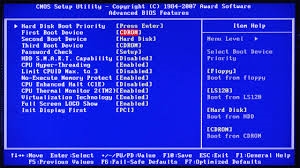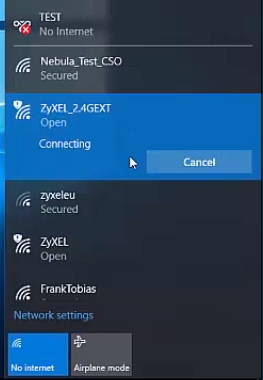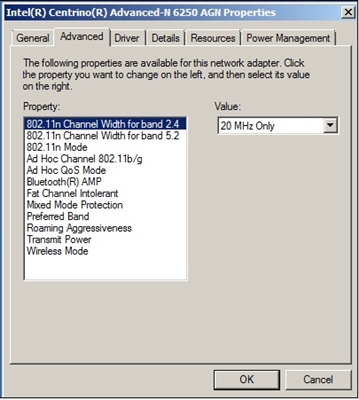Šajā rakstā mēs runāsim par parastajiem maršrutētājiem, kas var ne tikai izplatīt internetu, izmantojot kabeli un Wi-Fi, bet arī stiprināt esošo Wi-Fi tīklu. Vienkārši sakot, izmantojiet internetu, izmantojot Wi-Fi, un izplatiet to tālāk. Šo iespēju maršrutētājā sauc par atkārtotāja, pastiprinātāja vai atkārtotāja (atkārtotāja) režīmu. Gandrīz visi mūsdienu maršrutētāji var darboties atkārtotāja režīmā. Tagad mēs rūpīgāk aplūkosim, kuru ražotāju maršrutētāji var saņemt un pārraidīt signālu. Tas ir, lai stiprinātu bezvadu tīklu. Es sniegšu saites uz instrukcijām, kā iestatīt retranslatora režīmu dažādu ražotāju maršrutētājiem. Es rakstīšu par modeļiem, uz kuriem es personīgi konfigurēju šo darbības režīmu un uz kuriem tas noteikti darbojas.
Atkārtotājs faktiski ir atsevišķa ierīce, kas tika izveidota īpaši, lai paplašinātu Wi-Fi tīkla pārklājuma zonu. Piemēram, es nesen rakstīju par šādas ierīces - TP-LINK TL-WA850RE - iestatīšanu. Maršrutētājos šī funkcija tiek vienkārši ieviesta kā papildu funkcija. Arī atsevišķā rakstā es jau rakstīju, kas ir retranslators un ko maršrutētājs nozīmē atkārtotāja režīmā. Tajā ir visa nepieciešamā informācija par šo tēmu.

Ja jūs vienkārši meklējat maršrutētāju, kas var saņemt un izplatīt Wi-Fi, un jūsu uzdevums ir vienkārši nostiprināt Wi-Fi tīklu, kad tas dažās telpās nenokļūst, tad es ieteiktu iegādāties atkārtotāju. Man jāievieš atsevišķa ierīce, jo tā ir īpaši paredzēta bezvadu tīkla uzlabošanai. Maršrutētājā tā ir tikai funkcija, kas ne vienmēr darbojas stabili, jo tā tika izveidota citiem uzdevumiem. Bet, ja jums joprojām ir nepieciešams maršrutētājs, tagad mēs izdomāsim, kuru ierīci labāk iegādāties un no kura ražotāja.
Izvēloties maršrutētāju, kas atbalsta retranslatora režīmu, lai stiprinātu Wi-Fi tīklu
Šobrīd es jau esmu uzrakstījis un vietnē publicējis atsevišķas instrukcijas atkārtotāja režīma iestatīšanai ASUS, Zyxel Keenetic un Netis maršrutētājos. Es apsvēru iespēju izveidot konkrētus modeļus. Es sniegšu saites uz zemāk esošajiem norādījumiem rakstā.
Visvairāk man patika, kā šī funkcija tiek organizēta Zyxel Keenetic maršrutētājos. Viss ir konfigurēts ļoti vienkārši un skaidri. Turklāt viss darbojas lieliski. Tālāk es liktu maršrutētājus no Netis un ASUS. Tas ir tīri mans viedoklis, mans vērtējums 🙂 Šo trīs ražotāju maršrutētājā atkārtotāja režīms darbojas nevainojami.
Kas attiecas uz tik populāru ražotāju kā TP-LINK, viņu maršrutētājos nav atkārtotāja režīma (vismaz uz tiem modeļiem, kas man ir pazīstami). Tur jūs varat izmantot funkciju WDS (Bridge Mode). Bet tas ir nedaudz savādāk.
Apskatīsim katras firmas maršrutētājus. Es rakstīšu par modeļiem, uz kuriem es pārbaudīju Wi-Fi tīkla signāla pastiprinātāja funkciju. Un kā šis režīms tiek veikts tajā vai tajā maršrutētājā. Es sniegšu saites uz detalizētām iestatīšanas instrukcijām.
Zyxel Keenetic maršrutētāji kā atkārtotājs
Es domāju, ka visi Zyxel maršrutētāji no sērijas Keenetic (kas ir melnā korpusā) var strādāt atkārtotāja režīmā. Es to pārbaudīju ar Zyxel Keenetic Start modeli. Viss darbojas vienkārši ideāli. Pietiek, lai iestatījumos atlasītu šo režīmu, galvenajā maršrutētājā un Zyxel Keenetic nospiediet WPS pogu. Pēc tam maršrutētāji tiks savienoti bez vadiem, un Zyxel pastiprinās jūsu Wi-Fi signālu. Būs viens, bet uzlabots bezvadu tīkls.

Šeit ir detalizēti norādījumi par iestatīšanu: Zyxel Keenetic iestatīšana atkārtotāja režīmā (pastiprinātājs). Es iesaku šos maršrutētājus kā atkārtotājus.
Atkārtotāja režīms ASUS maršrutētājos
Tas ir arī ļoti vienkārši. Es izveidoju pēc Asus RT-N12 modeļa piemēra. Pārbaudīju arī RT-N18. Šeit ir detalizēta instrukcija: Asus maršrutētāja iestatīšana kā atkārtotājs (Wi-Fi tīkla atkārtotāja režīms). Es atceros, ka pat uz vecā Asus RT-N13U B1 maršrutētāja viss darbojās lieliski. Tur režīms tika ieslēgts ar atsevišķu slēdzi korpusā.

Iestatījumos ir pietiekami aktivizēt nepieciešamo darbības režīmu, atlasīt tīklu, kas jānostiprina, un viss ir pabeigts.
Netis maršrutētājs kā Wi-Fi tīkla atkārtotājs
Es pārbaudīju iestatījumu uz šī uzņēmuma lēta maršrutētāja - Netis WF2411. Es nezinu, kā citi šī ražotāja modeļi, bet viss darbojas ļoti labi Netis WF2411. Saskaņā ar ideju, ja lētākajam maršrutētājam ir šāds darbības režīms, tad tas noteikti būs uz dārgākiem 🙂
Iestatījumos viss ir tikpat vienkāršs. Pietiek, lai izvēlētos darbības režīmu "Atkārtotājs" un iestatītu nepieciešamos parametrus, lai izveidotu savienojumu ar bezvadu tīklu, kuru mēs vēlamies nostiprināt.

Ja izvēlaties šī ražotāja ierīci, jums būs nepieciešami detalizēti norādījumi: Netis maršrutētājs kā atkārtotājs, Wi-Fi tīkla atkārtotājs.
Vai TP-LINK maršrutētājs var būt atkārtotājs?
Kā es rakstīju iepriekš, TP-LINK maršrutētājiem nav šādas funkcijas (tikai to piekļuves punktos).

Par šo tēmu es pat uzrakstīju rakstu: TP-Link TL-WR841ND un TL-WR741ND maršrutētājs kā retranslators (Wi-Fi tīkla retranslators), kur es paskaidroju, ka ir tikai tilta režīms, jeb WDS. Par konfigurāciju rakstīju rakstā: Tp-Link maršrutētāja konfigurēšana tilta režīmā (WDS).
Wi-Fi tīkla paplašināšana, izmantojot D-LINK maršrutētāju
Ja godīgi, man ir maz pieredzes ar D-LINK maršrutētājiem. Būtībā es uzrakstīju visas iestatīšanas instrukcijas, kā piemēru izmantojot D-link DIR-615 modeli. Un līdz tam nez kāpēc es domāju, ka D-LINK maršrutētāji nevarētu darboties kā pastiprinātājs. Saņemiet internetu bezvadu režīmā un pārsūtiet to tālāk.
Savā ziņā man bija taisnība. D-link DIR-615 es neatradu atkārtotāja režīmu kā tādu. Bet ir "klienta režīms". Kad D-link maršrutētājs saņem internetu, izmantojot Wi-Fi, un ar kabeli to pārraida uz ierīcēm. Bet, ja režīma "Klients" iestatījumos iespējojat Wi-Fi tīkla apraidi, un cilnē "Tīkls" - "WAN" pievienojiet savienojumu ar "WiFiClient" saskarni, tad viss darbojas.

Tiesa, mums būs divi Wi-Fi tīkli, un ne viens, kā tas notiek ar šī režīma darbību citās ierīcēs. Vienkārši D-link no galvenā maršrutētāja nelonē Wi-Fi tīkla iestatījumus. Bet jūs varat mēģināt tos iestatīt manuāli.
Rakstā par divu maršrutētāju savienošanu, izmantojot Wi-Fi, ir maz informācijas par šādas shēmas iestatīšanu.
Secinājumi
Es teicu visu, ko es šobrīd zinu par šo jautājumu. Būs jauna informācija un jauna pieredze, es noteikti papildināšu rakstu. Es domāju, ka mans padoms jums būs noderīgs, un jūs varat izvēlēties sev piemērotu maršrutētāju, kas bezvadu atkārtotāja režīmā darbosies bez problēmām.
Ja jums ir interesanta un noderīga informācija par šo tēmu vai jūs zināt labus maršrutētāju modeļus, kas lieliski darbojas kā pastiprinātāji, tad rakstiet komentāros. Jūsu informācija būs noderīga daudziem, es būšu pateicīgs. Veiksmi!